Crear diagrama de Gantt a partir de datos
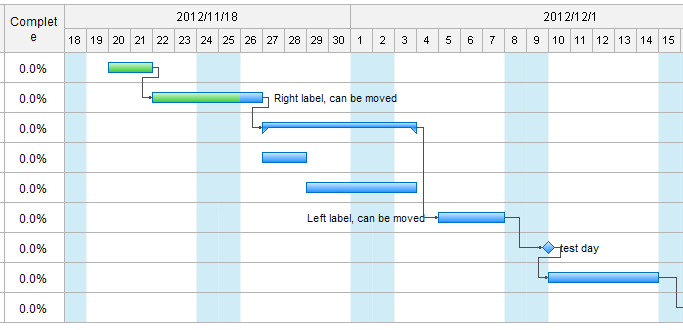
Descubre por qué Edraw es la herramienta perfecta para crear un Gantt gráfico: Pruébelo GRATIS.
Antes de que pueda usar los datos para crear un diagrama de Gantt, se
necesita saber el formato de archivo requerido por el asistente del Diagrama de Gantt. convenientemente,
el Asistente para diagramas de Gantt tiene una opción de exportación para que pueda usarlo, junto con el
diagrama de Gantt genérico que creó anteriormente, para generar un archivo de Excel. entonces puedes
elimine los datos del archivo de Excel y reemplácelos con los suyos propios.
Paso 1: Cree un nuevo documento de diagrama de Gantt
Con Edraw ejecutándose, use la selección apropiada de Archivo
menú:
Archivo>Nuevo>Gestión de proyectos>Diagrama de Gantt
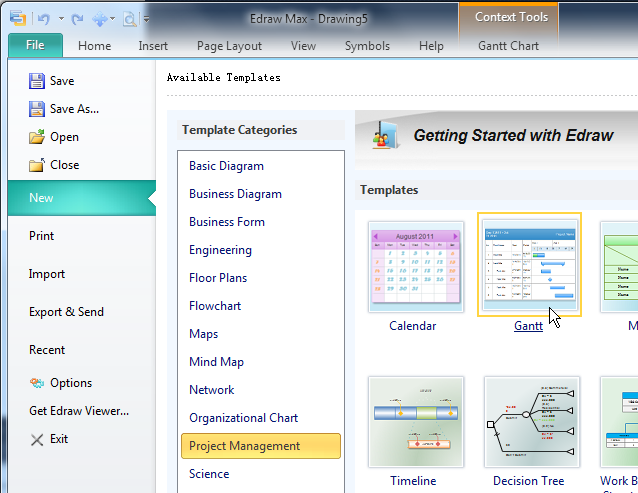
Cuando se abre el nuevo documento de diagrama de Gantt, puede arrastrar una plantilla de diagrama de Gantt
desde el panel de la biblioteca. El cuadro de diálogo Opciones del diagrama de Gantt se muestra a continuación.
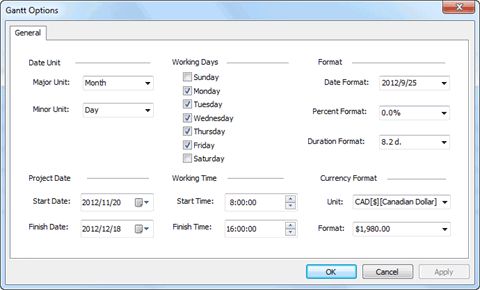
Haga clic en Aceptar para aceptar los parámetros predeterminados y crear un Diagrama de Gantt que se ve así:
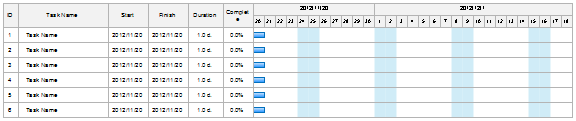
Para crear un archivo de exportación, seleccione Exportar datos... de Menú Diagrama de Gantt. El archivo resultante se parecerá a esto (hay muchas más columnas a la derecha):
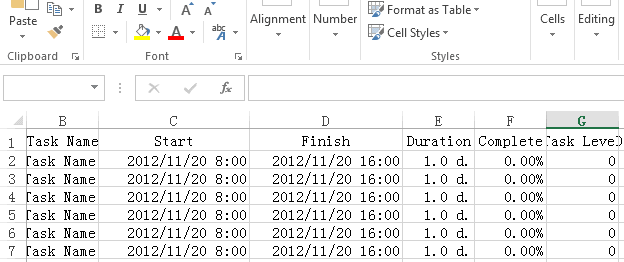
Paso 2: crear manualmente un diagrama de Gantt a partir de un archivo de Excel
Seleccione Importar datos... en el menú Diagrama de Gantt. Paso a través de la secuencia de diálogos que se muestra a continuación.
Busque su archivo de Excel, luego haga clic en Siguiente.
Después de hacer clic en Finalizar en el cuadro de diálogo final, el asistente
cree una nueva página e inserte un diagrama de Gantt en ella.
Paso 3: personalice el diagrama de Gantt
Para personalizaciones avanzadas, en la pestaña Diagrama de Gantt, encontrará diferentes grupos para configurar las tareas y gestionar los datos.

Agregar más tareas al diagrama de Gantt
Seleccione el diagrama de Gantt y luego haga clic en Insertar nueva tarea botón en el menú.
Editar nombre de tarea
Haga doble clic en el texto en el diagrama de Gantt, luego escriba el texto.
Agregar hitos al diagrama de Gantt
Puede convertir una tarea en un hito configurando su duración a 0. Del mismo modo, puede convertir un hito en una tarea configurando el duración a un número positivo.
Crear dependencias entre tareas en el diagrama de Gantt
Primero, haga clic para seleccionar la barra de tareas o el hito desde el que desea vincular y arrastre el mouse a la tarea o hito dependiente.
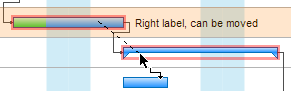
O presione Ctrl y haga clic para seleccionar la tarea dependiente o hito (haga clic en la región blanca de la fila). Haga clic derecho en una de las formas, y luego haga clic en Vincular tareas.
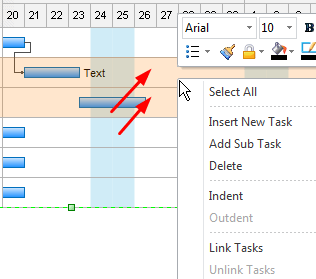
Ajustar la barra de tareas
También puede cambiar la duración seleccionando la barra de tareas, y luego arrastrando el controlador de selección en el extremo derecho de la barra de tareas hasta que se alinea con una nueva fecha de finalización en la escala de tiempo.
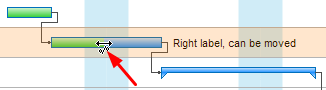
Más información:
Plantilla de diagrama de Gantt

